Khi nâng cấp lên mẫu iPhone 16 đời 2024, tôi từng không mấy ấn tượng với nút Camera Control mới của nó. Tuy nhiên, sau nhiều tháng sử dụng đều đặn, quan điểm của tôi đã thay đổi hoàn toàn, và “trí nhớ cơ bắp” đã được hình thành. Giờ đây, tôi hoàn toàn bị thuyết phục bởi tính năng này. Nút Camera Control, một nút cảm ứng điện dung, không chỉ nhận diện các mức độ lực nhấn khác nhau để hoạt động như một nút chụp ảnh chuyên dụng (tương tự DSLR hay máy ảnh mirrorless), mà còn hỗ trợ điều chỉnh các cài đặt camera như mức thu phóng hay khẩu độ. Đặc biệt, nó còn mở rộng tiện ích với các tính năng Apple Intelligence tiên tiến.
Hai Tháng Đầu Tôi Từng Lảng Tránh Nút Camera Control iPhone 16
Vào cuối tháng 9, chỉ vài tuần sau khi ra mắt, tôi đã quyết định nâng cấp từ chiếc iPhone 13 lên iPhone 16. Mọi khía cạnh của chiếc điện thoại mới, từ thiết kế ngoại hình đến hiệu năng mạnh mẽ, chất lượng camera vượt trội và thời lượng pin ấn tượng, đều khiến tôi cảm thấy đây là một bản nâng cấp xứng đáng. Tuy nhiên, có một điểm tôi thực sự băn khoăn: tôi không thể hiểu được mục đích thực sự của nút Camera Control.
 Nút Camera Control trên iPhone 16
Nút Camera Control trên iPhone 16
Là một trong số ít những điểm khác biệt về mặt vật lý giúp iPhone 16 nổi bật so với phiên bản tiền nhiệm, nút này lẽ ra phải có một công dụng rõ ràng. Mãi đến tháng 12, tức là vào tháng thứ ba sở hữu thiết bị, khi tôi tham dự một đám cưới Ấn Độ kéo dài ba ngày, cái nhìn của tôi về nút Camera Control mới thực sự thay đổi.
Nhiều người thân của tôi sở hữu những chiếc điện thoại chụp ảnh tốt, từ các mẫu OnePlus và Vivo tầm trung, dòng Samsung Galaxy S, cho đến một vài chiếc iPhone khác. Thế nhưng, vì tôi là người có chiếc điện thoại đời mới nhất, mọi người liên tục nhờ tôi chụp ảnh (và là người trẻ nhất, tôi không thể từ chối bất kỳ ai).
Kết thúc ngày đầu tiên, tôi đã hối hận vì đã khoe khoang về chiếc điện thoại mới của mình, bởi tôi đã phải chụp gần hai trăm bức ảnh. Mỗi lần có ai đó yêu cầu chụp ảnh (hàng tá bức để họ có thể chọn ra tấm đẹp nhất), tôi lại phải rút điện thoại ra, bật màn hình nếu cử chỉ Raise to Wake bị lỗi (điều này vẫn thỉnh thoảng xảy ra), rồi vuốt sang phải để mở ứng dụng Camera. Quá trình này lặp đi lặp lại khiến tôi cảm thấy khá mệt mỏi và mất thời gian.
Chính lúc một người anh họ, một tín đồ công nghệ, hỏi về nút Camera Control, tôi chợt bừng tỉnh.
Nút Camera Control Giúp Chụp Ảnh Nhanh Hơn Đáng Kể
Từ ngày thứ hai của đám cưới, tôi bắt đầu sử dụng nút Camera Control và phải công nhận rằng nó đã giúp mọi thứ trở nên dễ dàng hơn rất nhiều. Trước khi đi sâu vào chi tiết, bạn cần biết rằng việc nhấn nút khi màn hình iPhone của bạn chưa sáng chỉ đơn thuần là đánh thức màn hình; nó không trực tiếp mở ứng dụng Camera. Để làm được điều đó, bạn phải nhấn thêm một lần nữa.
 Người đang chụp ảnh bằng nút Camera Control trên iPhone 16 Pro theo chiều dọc
Người đang chụp ảnh bằng nút Camera Control trên iPhone 16 Pro theo chiều dọc
Tuy nhiên, khi kết hợp với tính năng Raise to Wake, nút Camera Control đã giúp tôi truy cập camera nhanh hơn rất nhiều. Tôi đã tận dụng tối đa nút Camera Control theo cách này: Khi tôi lấy chiếc iPhone 16 của mình ra khỏi túi bên phải, tôi nhấn nút ngay khi tính năng Raise to Wake hoạt động, đồng thời đánh thức màn hình và mở ứng dụng Camera một cách gần như tức thì.
Vào cuối ngày, tôi đã thành thạo việc nhấn nút đúng thời điểm, khiến toàn bộ quá trình trở nên liền mạch. Cuối cùng, nó trở thành một hành động bản năng đối với tôi. Để bù đắp cho sự rung lắc khi nhấn nút chụp, tôi bắt đầu giữ iPhone bằng cả hai tay, và kết quả thật tuyệt vời, những bức ảnh ít bị rung mờ hơn đáng kể.
Điều Chỉnh Cài Đặt Camera Trực Quan Hơn Với Nút Điều Khiển
Khi đã quen với việc đặt ngón cái lên nút Camera Control (khi cầm điện thoại theo chiều dọc), tôi cũng bắt đầu sử dụng cử chỉ trượt để điều chỉnh mức thu phóng. Camera của iPhone 16 cho phép bạn chụp ảnh ở nhiều mức zoom khác nhau, bao gồm 0.5x (sử dụng cảm biến siêu rộng), 1x (sử dụng cảm biến chính) và 2x (zoom không giảm chất lượng).
 Người đang chụp ảnh bằng nút Camera Control trên iPhone 16 Pro theo chiều ngang
Người đang chụp ảnh bằng nút Camera Control trên iPhone 16 Pro theo chiều ngang
Giờ đây, khi đã quen thuộc với nút Camera Control, việc chuyển đổi giữa các mức zoom này bằng cảm biến chạm điện dung cảm thấy rất tự nhiên. Tôi cũng sử dụng nút Camera Control để điều chỉnh phơi sáng trong một số cảnh chụp, đặc biệt khi tôi đang cầm thứ gì đó bằng tay kia. Để thực hiện điều này, bạn chỉ cần nhấn đúp nút, sử dụng cử chỉ trượt để tìm mức phơi sáng mong muốn, sau đó nhấn một lần để xác nhận cài đặt.
Chỉ khi tôi xoay ngang chiếc iPhone của mình, tôi mới nhấc ngón cái ra khỏi nút Camera Control và sử dụng các điều khiển trên màn hình. Tuy nhiên, ngay cả trong trường hợp đó, người dùng vẫn có thể dùng ngón trỏ để sử dụng nút, duy trì sự tiện lợi trong mọi tình huống.
“Trí Nhớ Cơ Bắp” Là Yếu Tố Quyết Định Hiệu Quả
Tôi đã dần tin rằng tiện ích của nút Camera Control không nằm ở việc nó làm gì, mà là ở cách nó thực hiện. Nó làm cho quá trình chụp ảnh trở nên hiệu quả hơn đáng kể. Có thể nó chỉ tiết kiệm được hai giây mỗi lần tôi chụp ảnh, nhưng nhân con số đó với hàng trăm bức ảnh tôi đã chụp, và nó tạo ra một sự khác biệt lớn về tổng thời gian và trải nghiệm.
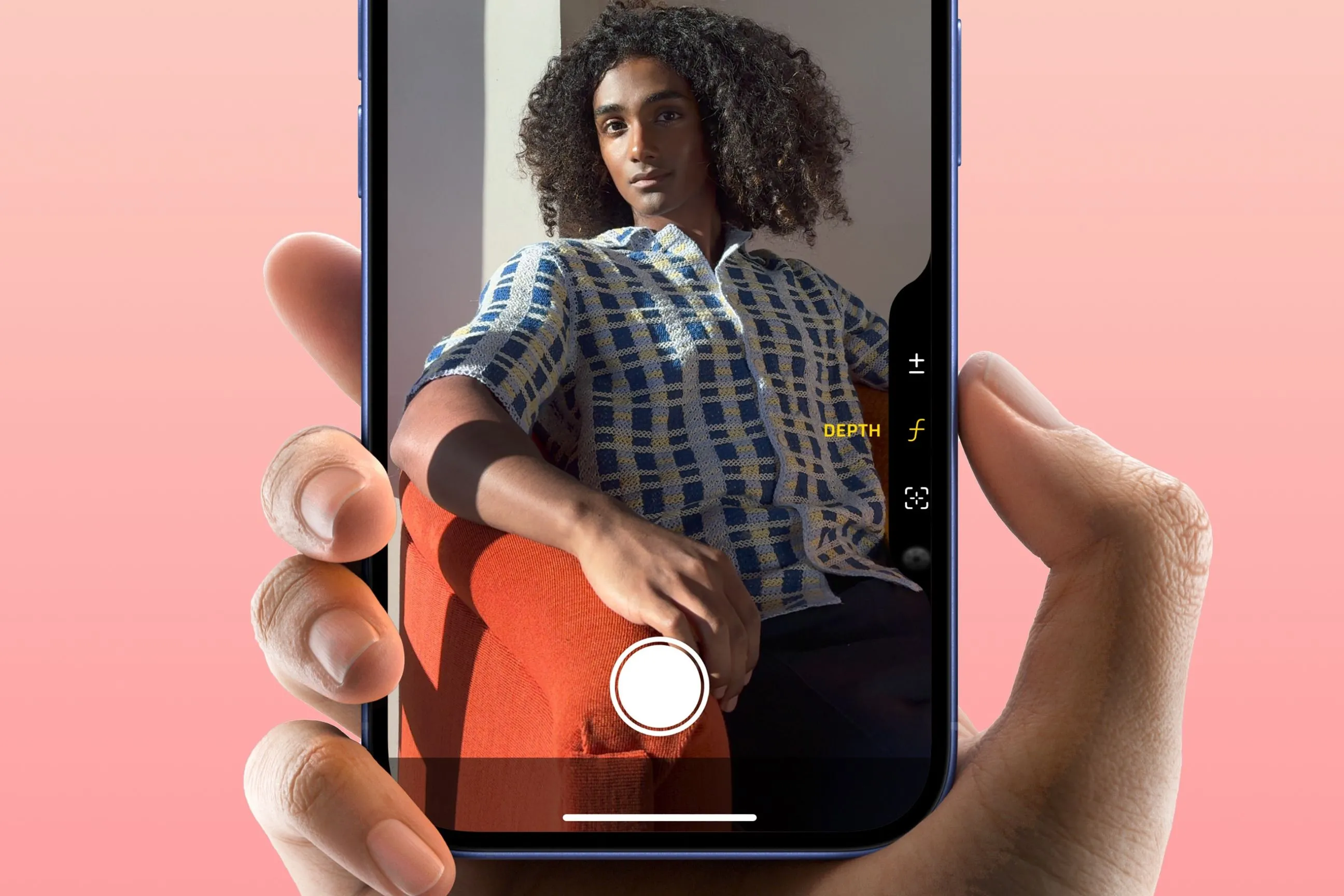 Bàn tay đang giữ iPhone 16 với ngón trỏ nhấn nút chụp Camera Control
Bàn tay đang giữ iPhone 16 với ngón trỏ nhấn nút chụp Camera Control
Sau khi dành rất nhiều thời gian làm quen với nút này, tôi đã phát triển một loại “trí nhớ cơ bắp” cho nó. Điều này có nghĩa là các thao tác chụp ảnh, điều chỉnh cài đặt diễn ra một cách tự động, nhanh chóng và mượt mà, giúp tôi tập trung hơn vào khoảnh khắc cần ghi lại mà không bị phân tâm bởi các thao tác kỹ thuật.
Visual Intelligence Mở Rộng Tiềm Năng Cho Nút Camera Control
Với iOS 18.2, Apple đã ra mắt tính năng Visual Intelligence và mang đến cho nút Camera Control một mục đích sử dụng mới. Tính năng này kết hợp khả năng tìm kiếm hình ảnh của Google Lens với cơ sở dữ liệu và khả năng suy luận rộng lớn của ChatGPT, giúp người dùng thực hiện các tác vụ phức tạp một cách dễ dàng hơn nhiều so với việc thực hiện thủ công.
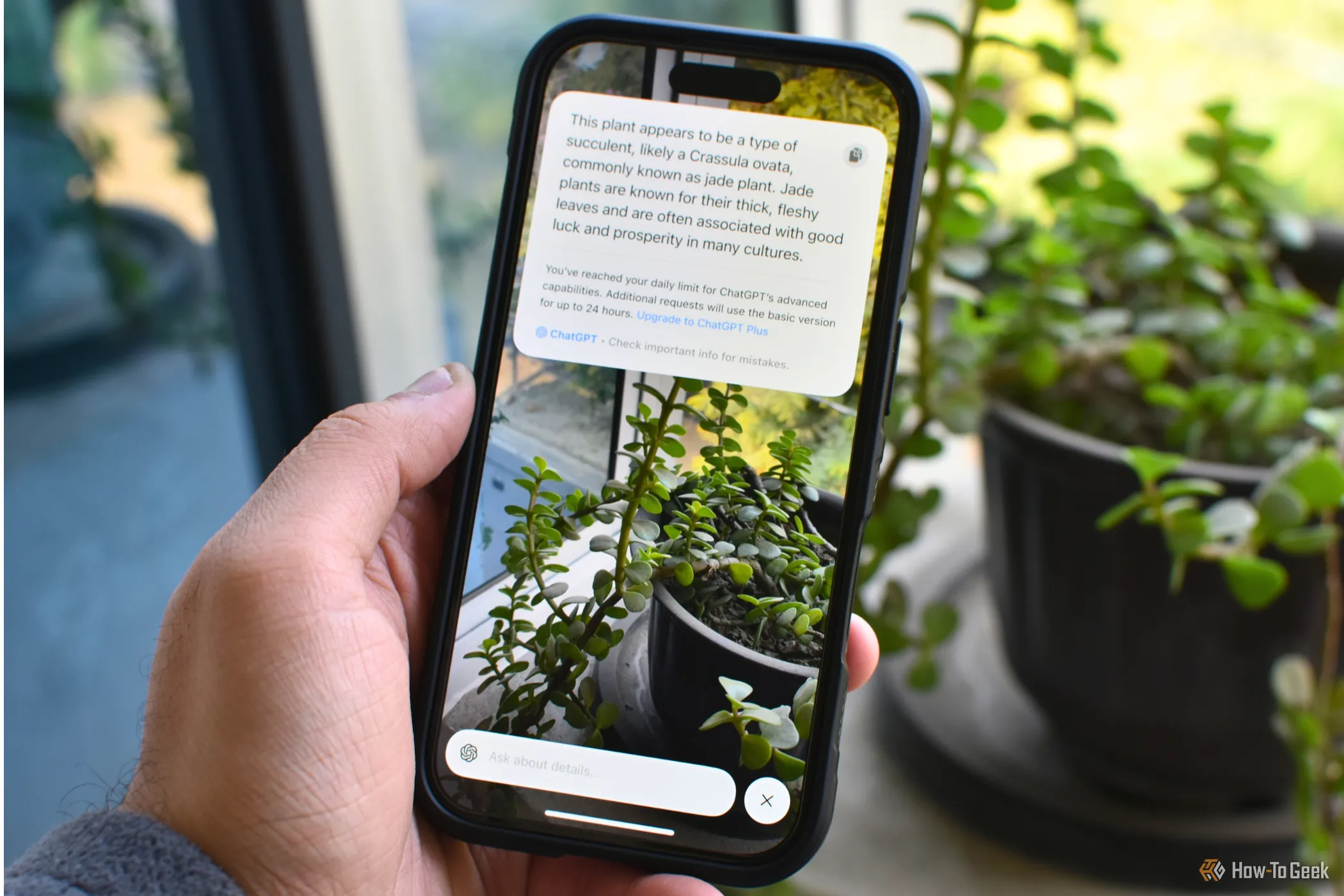 iPhone 16 với tính năng Visual Intelligence trên màn hình
iPhone 16 với tính năng Visual Intelligence trên màn hình
Để sử dụng Visual Intelligence, bạn chỉ cần nhấn và giữ nút Camera Control, hướng camera về phía một vật thể hoặc địa danh, sau đó chụp ảnh (bằng nút hoặc nút chụp trên màn hình). Bạn cũng có thể sử dụng cử chỉ trượt trên nút để phóng to chủ thể. Sau đó, bạn có thể chọn thực hiện tìm kiếm hình ảnh trên Google Lens hoặc phân tích nó với sự hỗ trợ của ChatGPT.
Tính năng này đặc biệt tiện lợi nếu bạn đang cố gắng tìm kiếm một sản phẩm trực tuyến hoặc thu thập thông tin về một địa danh chưa biết. Cho đến nay, tôi đã sử dụng nó khoảng 10 đến 15 lần, chủ yếu để tra cứu sản phẩm, nhận diện các công ty qua logo của họ và tìm đánh giá về các nhà hàng hoặc quán cà phê mới.
Tương tự như cách nút Camera Control cải thiện khả năng chụp ảnh, tôi tin rằng “trí nhớ cơ bắp” để tra cứu thông tin bằng Visual Intelligence cũng sẽ phát triển mạnh mẽ hơn trong những tháng tới, biến nó thành một công cụ không thể thiếu trong cuộc sống hàng ngày.
Nút Camera Control thực sự là một thay đổi lớn trên iPhone vào năm 2024. Bạn có tò mò về những gì năm 2025 có thể mang lại không? Hãy theo dõi thoibaocongnghe.net để khám phá những tin đồn về iPhone 17 và mọi thứ mà Apple có thể ra mắt trong năm 2025!